
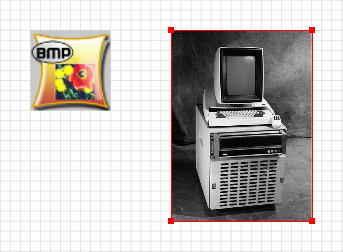
Вставка
- Кликнуть в панели примитивов по кнопке
 .
. - Кликнуть в поле окна проекта или графического редактора в месте вставки изображения. Появится изображение по умолчанию, вписанное в квадрат.
Редактирование
- Выделить изображение, кликнув по нему.
- Для перемещения изображения навести на него указатель мыши – изображение указателя изменится на изображение указывающей руки, нажать ЛКМ и удерживая её переместить изображение на новое место.
- Для изменения высоты и ширины изображения подвести указатель мыши к маркеру в одной из вершин прямоугольника, описывающего изображение – изображение указателя изменится на двунаправленную стрелку, нажать ЛКМ и удерживая её переместить маркер на расстояние, соответствующее новому размеру изображения.
- Поворот для данного примитива не предусмотрен. Если есть необходимость использовать поворот для изображений, то стоит воспользоваться примитивом «Изображение с поворотом / Rotated Image», либо примитивом «Картинка из файла / MenagedImage».
Свойства
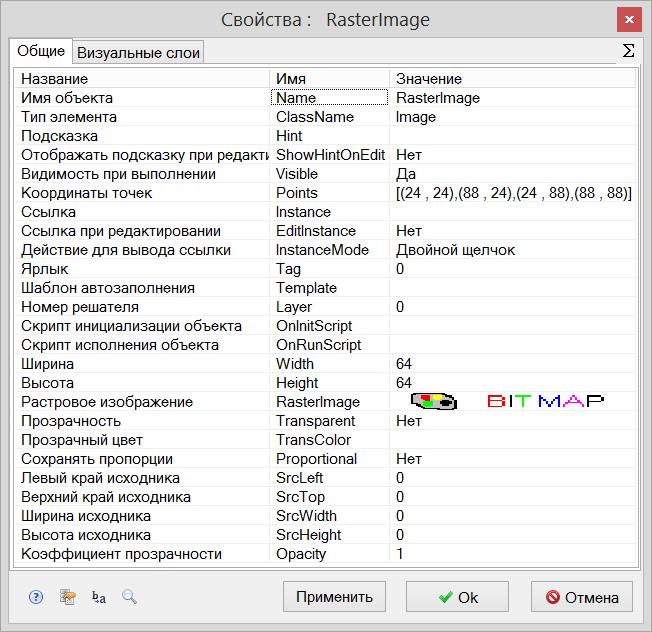
| Название | Имя | Значение по умолчанию |
Допустимые значения {в скрипте} в окне свойств |
Справка |
| Имя объекта | Name | RasterImage<N> | Непрерывная последовательность цифр и латинских букв |
Данное имя используется для обращения к свойствам объекта, например, в скрипте: RasterImage3.Visible. |
| Тип элемента | ClassName | Image | Значение предопределено | Тип объекта, определяющий его внешний вид объекта и набор свойств. |
| Подсказка | Hint | <нет> | Любой текст | Текст подсказки, всплывающей при наведении курсора мыши на объект. |
| Отображать подсказку при редактировании | ShowHintOnEdit | Нет |
{0} Нет {1} Да |
Включает и отключает отображение всплывающей подсказки в режиме редактирования. |
| Видимость при выполнении | Visible | Да |
{0} Нет {1} Да |
Включает и отключает отображение объекта в режиме «Индикация» при запуске расчёта. |
| Координаты точек | Points | [(X1,Y1),(X2,Y2), (X3,Y3), (X4,Y4)] |
Значения float, имена сигналов, математические выражения: [(56 , 104), (112 , src1),(coord3*k4 , 40),(44.33,54,23)] |
Координаты вершин прямоугольника, описывающего изображение. |
| Ссылка | Instance | <нет> | Значения, задаваемые в окне «Выбор ссылки». | Вызов окна «Выбор ссылки». Объект используется в качестве чувствительной области для вызова различных действий: переключения между страницами проекта, управления другими блоками, открытия файлов и пр. |
| Ссылка при редактировании | EditInstance | Нет |
{0} Нет {1} Да |
Обработка объектом вызова ссылки в режиме редактирования. |
| Действие для вывода ссылки | InstanceMode | Двойной щелчок |
{0} Двойной щелчок {1} Щелчок левой кнопкой {2} Щелчок правой кнопкой |
Выбор варианта активации ссылки. |
| Ярлык | Tag | 0 | Любое целое число или интерпретируемое выражение | Метка в виде произвольного числа. Позволяет обращаться ко всем объектам с одинаковым ярлыком при написании скриптов. Например, когда в процессе счета требуется скрыть или показать группу объектов. |
| Шаблон автозаполнения | Template | <нет> | Подробнее о шаблонах автозаполнения. | Заданный в специальном формате текст, позволяющий автоматически создавать связи и присваивать имена сигналам объекта. |
| Номер решателя | Layer | 0 | Любое целое число или интерпретируемое выражение | Число, задающее номер расчетного ядра, которое производит расчет математической модели объекта. Применяется при использовании нескольких расчетных программ. |
| Скрипт инициализации объекта | OnInitScript | <нет> | Текст скрипта | Текст скрипта, исполняемого непосредственно перед запуском расчёта. |
| Скрипт исполнения объекта | OnRunScript | <нет> | Текст скрипта | Текст скрипта, исполняемого при выполнении расчёта. |
| Ширина | Width | 64 | Значения float, имена сигналов, математические выражения. | Ширина изображения. |
| Высота | Height | 64 | Значения float, имена сигналов, математические выражения. | Высота изображения. |
| Растровое изображение | RasterImage | <bmp.bmp> | Имя файла с растровым изображениием в формате bmp, jpg, png. | Указывается графический файл с растровым изображением, которое должно отображаться внутри объекта. |
| Прозрачность | Transparent | Нет |
{0} Нет {1} Да |
Включает и отключает избирательную прозрачность участков изображения, которые совпадают по цвету с цветом, указанным в свойстве «Прозрачный цвет / TransColor». Данное свойство может использоваться при создании изображений лицевых панелей виртуальных приборов. |
| Прозрачный цвет | TransColor | <белый> | Цвет выбирается из стандартной системной палитры. | Цвет, который будет прозрачным на изображении при включении свойства «Прозрачность / Transparent». |
| Сохранять пропорции | Proportional | Нет |
{0} Нет {1} Да |
Включает и отключает сохранение соотношения ширины и высоты изображения при вписывании его в прямоугольные границы объекта. |
| Левый край исходника | ScrLeft | 0 | Ноль и натуральные значения, имена сигналов, математические выражения. | Смещение изображения внутри описывающего прямугольника влево. Данная опция применяется при ненулевом значении свойства «Ширина исходника», т.е. когда все изображение по ширине не вписывается полностью в прямоугольник примитива. Изображение будет смещаться влево, пока не станет видна правая граница изображения. |
| Верхний край исходника | ScrTop | 0 | Ноль и натуральные значения, имена сигналов, математические выражения. | Смещение изображения внутри описывающего прямугольника вверх. Данная опция применяется при ненулевом значении свойства «Высота исходника», т.е. когда все изображение по высоте не вписывается полностью в прямоугольник примитива. Изображение будет смещаться вверх, пока не станет видна нижняя граница изображения. |
| Ширина исходника | ScrWidth | 0 | Ноль и натуральные значения, имена сигналов, математические выражения. |
Количество пикселей изображения, которые должны умещаться в прямоугольнике примитива по ширине. При значениях меньше, чем ширина изображения в пикселях, в прямоугольнике будет отображаться только левая часть изображения, уклавдывающаяся в указанное количество пикселей. При значениях больше, чем ширина изображения в пикселях, изображение будет занимать только левую часть в прямоугольнике примитива. Значение «0» отключает данную опцию. |
| Высота исходника | ScrHeight | 0 | Ноль и натуральные значения, имена сигналов, математические выражения. |
Количество пикселей изображения, которые должны умещаться в прямоугольнике примитива по высоте. При значениях меньше, чем высота изображения в пикселях, в прямоугольнике будет отображаться только верхняя часть изображения, уклавдывающаяся в указанное количество пикселей. При значениях больше, чем высота изображения в пикселях, изображение будет занимать только левую часть в прямоугольнике примитива. Значение «0» отключает данную опцию. |
| Коэффициент прозрачности | Opacity | 1 | Значения float от 0 до 1. |
0 – полностью прозрачный объект. 1 – полностью непрозрачный объект. |
Используя совместно свойства «Ширина/Высота исходника» и «Левый/Правый край исходника» можно создавать виртуальные табло, которые будут показывать не все изображения, а только ту его часть, которая соответствует текущему значению контролируемого параметра.
